Για να ανεβάσετε την οπτικοποίησή σας στο Cinema4Dσε ένα νέο επίπεδο, είναι ουσιαστικό να δημιουργήσετε μια ελκυστική εικόνα. Σε αυτόν τον οδηγό, θα μάθετε πώς να εφαρμόσετε αποτελεσματικά παραμορφώσεις χρώματος, vignettes και αύξηση της δομής και της αντίθεσης με το φίλτρο Camera Raw.
Βασικά ευρήματα
- Η εικονογράφηση είναι περισσότερο από απλές ρυθμίσεις χρώματος και αντίθεσης.
- Μια vignette μπορεί να επηρεάσει σημαντικά την ατμόσφαιρα μιας εικόνας.
- Η σωστή ισορροπία μεταξύ σαφήνειας και δομής είναι κρίσιμη για ένα επαγγελματικό αποτέλεσμα.
Βήμα 1: Προετοιμασία της επιφάνειάς σας
Πριν ξεκινήσετε με το φίλτρο Camera Raw, βεβαιωθείτε ότι έχετε συνδυάσει όλα όσα χρειάζεστε για την εικονογράφησή σας σε ένα μόνο επίπεδο. Κάντε κλικ πρώτα στο ανώτατο επίπεδο του έργου σας. Για τους χρήστες Mac, ο συνδυασμός πληκτρολογίου είναι Shift + Alt + Command + E, ενώ οι χρήστες PC θα πρέπει να χρησιμοποιούν Shift + Alt + Ctrl + E. Αυτό θα σας επιτρέψει να συνδυάσετε όλα τα υπάρχοντα επίπεδα σε ένα νέο επίπεδο. Ονομάστε αυτό το επίπεδο, για παράδειγμα, «εικονογράφηση», για να έχετε μια σαφή εικόνα της δουλειάς σας.
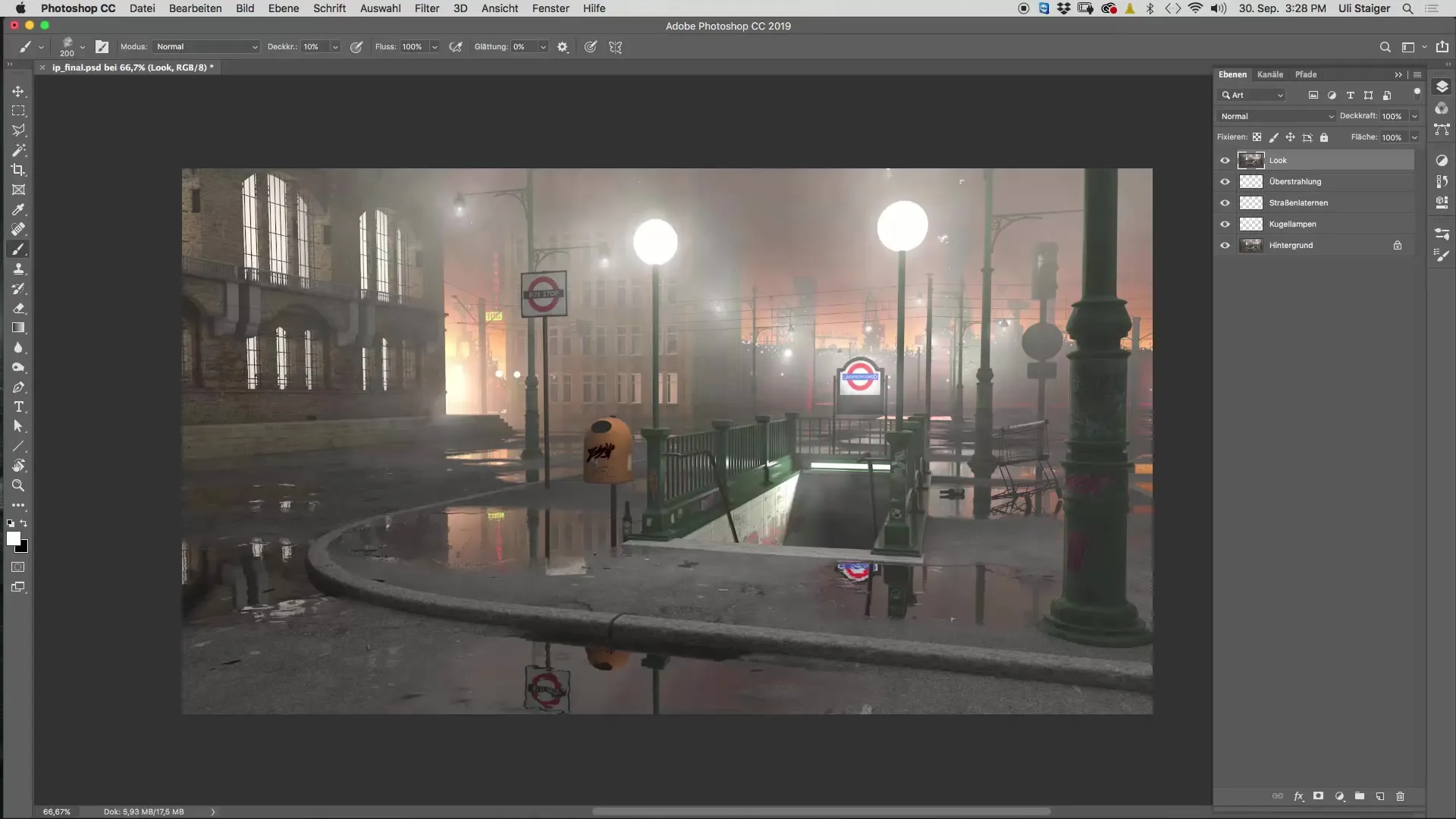
Βήμα 2: Μετατροπή σε Smart Object
Για να μπορέσετε να εργαστείτε πιο ευέλικτα με την εικονογράφησή σας, θα πρέπει να μετατρέψετε το νέο επίπεδο σε Smart Object. Αυτό θα σας επιτρέψει να εφαρμόσετε ή να προσαρμόσετε ξανά το φίλτρο Camera Raw όταν το χρειαστείτε, χωρίς να χάσετε τα αυθεντικά δεδομένα. Κάντε δεξί κλικ στο επίπεδο και επιλέξτε «Μετατροπή σε Smart Object».
Βήμα 3: Εφαρμογή του φίλτρου Camera Raw
Τώρα που το επίπεδό σας είναι ένα Smart Object, πηγαίνετε στο μενού «Φίλτρο» και επιλέξτε «Φίλτρο Camera Raw». Εδώ έχετε στη διάθεσή σας πολλά χρήσιμα εργαλεία για να πετύχετε τη ζητούμενη ποιότητα εικόνας. Είναι πιθανό η εικόνα να φαίνεται αρχικά λίγο θολή. Βεβαιωθείτε ότι έχετε ρυθμίσει την προβολή σας στο 100% για να δείτε πιο ακριβώς την εικόνα των προσαρμογών σας.
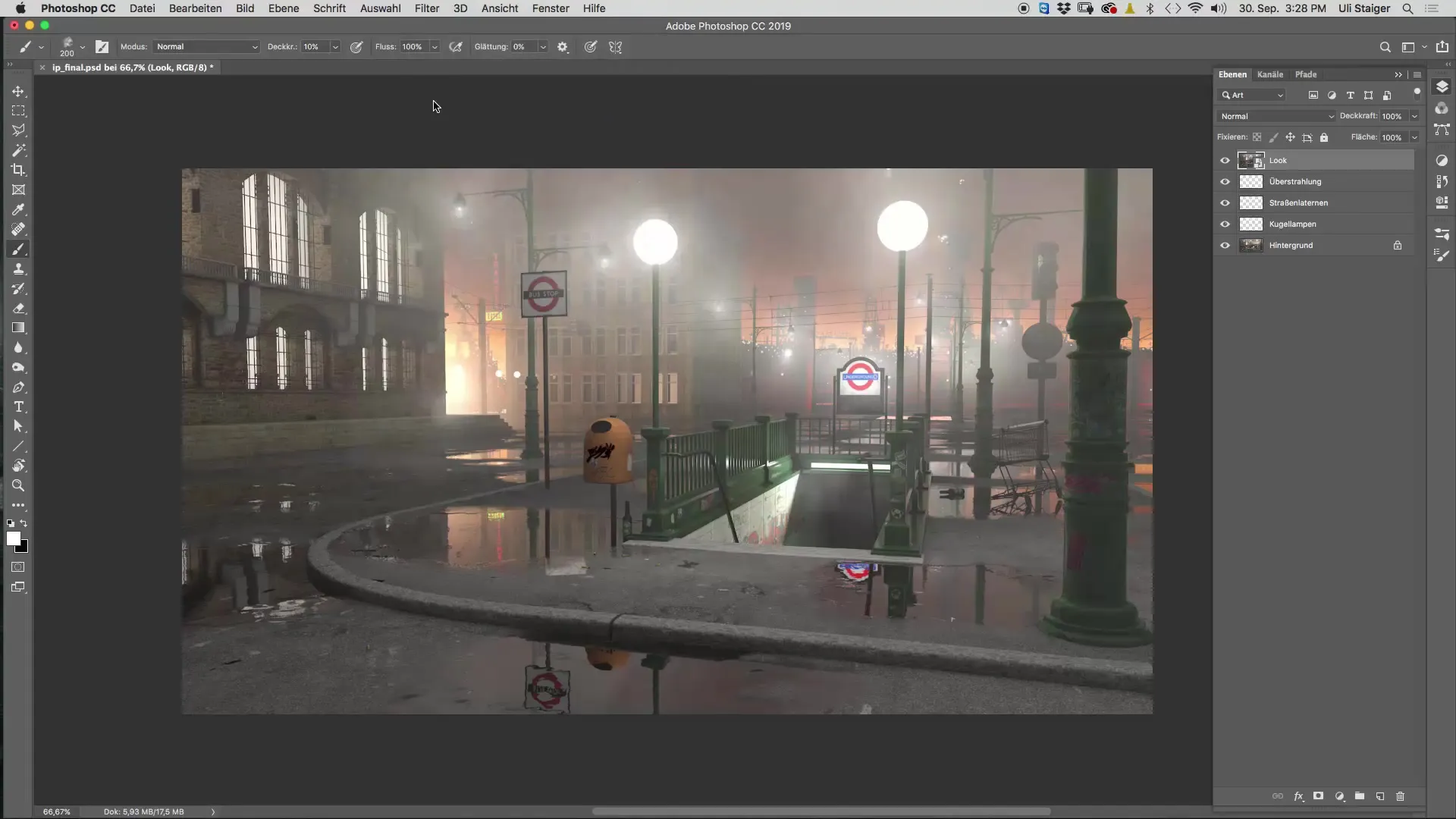
Βήμα 4: Προσαρμογή της σαφήνειας και της δομής
Ξεκινήστε με τις ρυθμίσεις για τη «σαφήνεια» και τη «δομή». Αυτές οι δύο παράμετροι πρέπει να κάνουν την εικόνα να φαίνεται πιο ζωντανή. Προσέξτε όμως να μην υπερβάλλετε με τη σαφήνεια, καθώς αυτό μπορεί να οδηγήσει σε γρήγορες μη φυσιολογικές εικόνες. Ένας δείκτης μεταξύ 25% και 30% είναι συνήθως βέλτιστος. Αυξήστε τη δομή ήπια για να κάνετε την εικόνα σας να φαίνεται θεμελιωδώς πιο καθαρή, αλλά κρατήστε την τιμή το πολύ στο 10% για να αποφύγετε τη υπερβολική επεξεργασία.
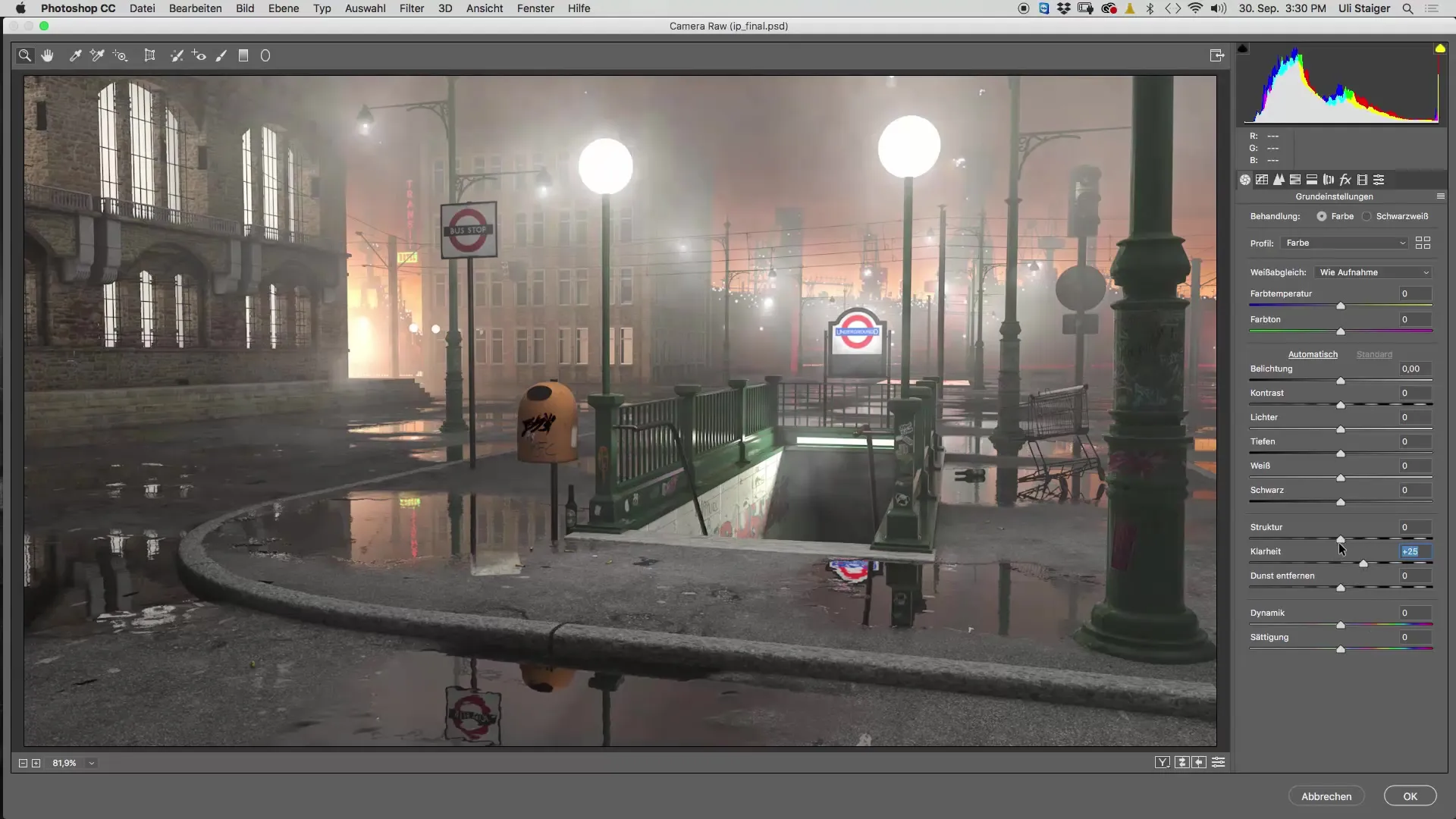
Βήμα 5: Προσαρμογή σκιών και μαύρων επιπέδων
Ελέγξτε στη συνέχεια τις σκιές και τις αναλογίες μαύρου επίπεδου στην εικόνα σας. Μερικές φορές μπορεί να είναι χρήσιμο να αυξήσετε την αναλογία του μαύρου επιπέδου για να κάνετε την εικόνα πιο δυναμική. Παρακολουθήστε το ιστόγραμμα για να είστε σίγουροι ότι δεν χάνετε την επιθυμητή αντίθεση. Μια ελαφριά αύξηση του μαύρου επιπέδου μπορεί να κάνει τη συνολική εικόνα πιο καθαρή και επιβλητική.
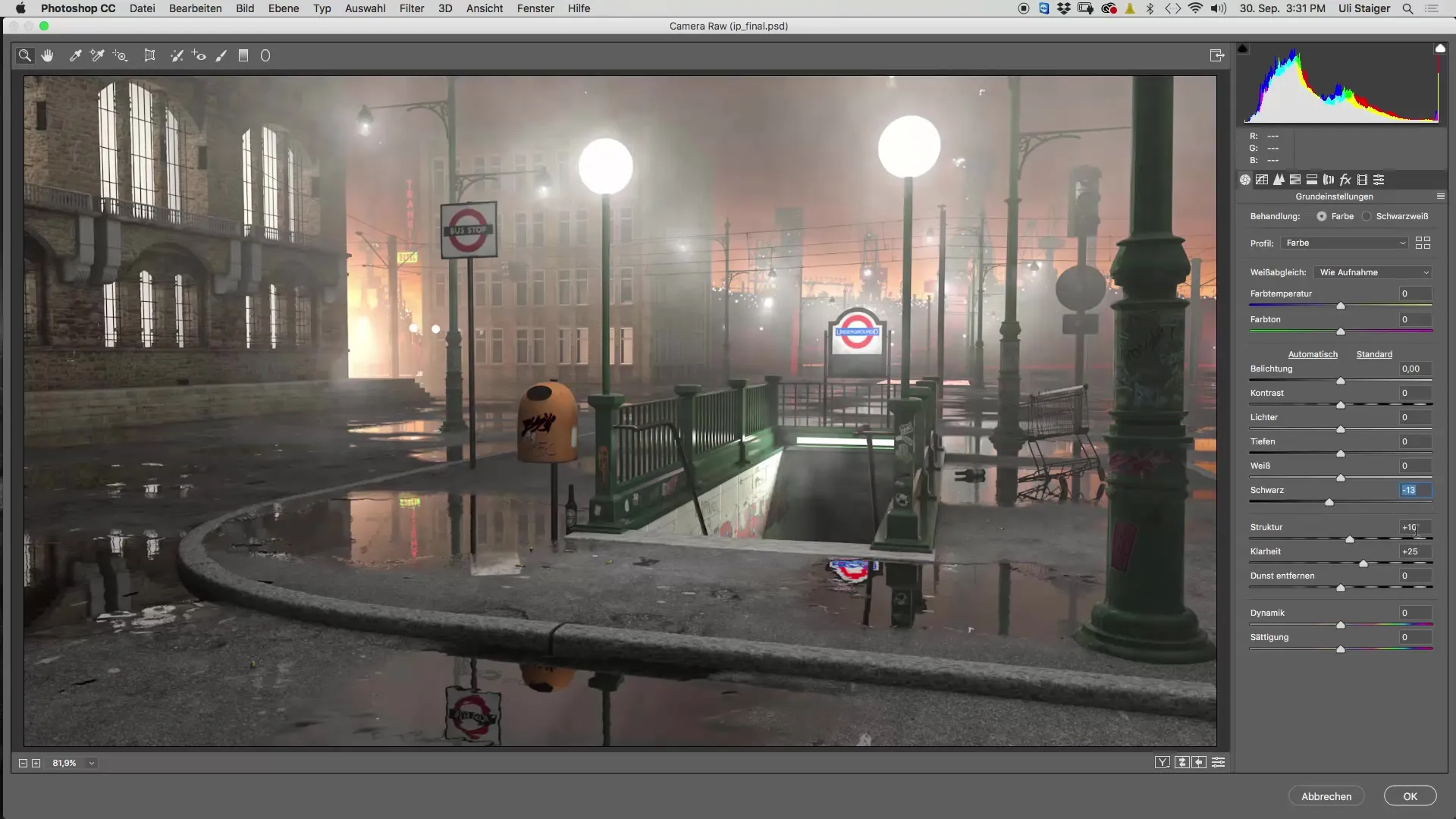
Βήμα 6: Προσθήκη vignette
Μια vignette μπορεί να κατευθύνει την προσοχή στο κεντρικό σημείο της εικόνας σας. Στην ενότητα «Εφέ» στο φίλτρο Camera Raw μπορείτε να δημιουργήσετε ένα vignette. Βεβαιωθείτε ότι έχετε προσαρμόσει το κέντρο και τη στρογγυλότητα σύμφωνα με τις επιθυμίες σας. Οι πιο σκούρες άκρες μπορούν να συμβάλλουν στο να φαίνεται η εικόνα πιο δραματική, κάτι που ταιριάζει ιδιαίτερα σε έναν σκοτεινό τόνο.

Βήμα 7: Ρύθμιση τόνου
Για να δώσετε στην εικόνα σας έναν θερμό τόνο, επιστρέψτε στις «Βασικές ρυθμίσεις» και προσαρμόστε τις αναλογίες χρώματος. Ένας θερμότερος τόνος μπορεί να δημιουργήσει ένα περιβάλλον που είναι τόσο φιλόξενο όσο και μυστηριώδες. Αυτό είναι ιδιαίτερα σημαντικό για μια σκηνή που επηρεάζεται επίσης από τις πηγές φωτός στο Cinema 4D.
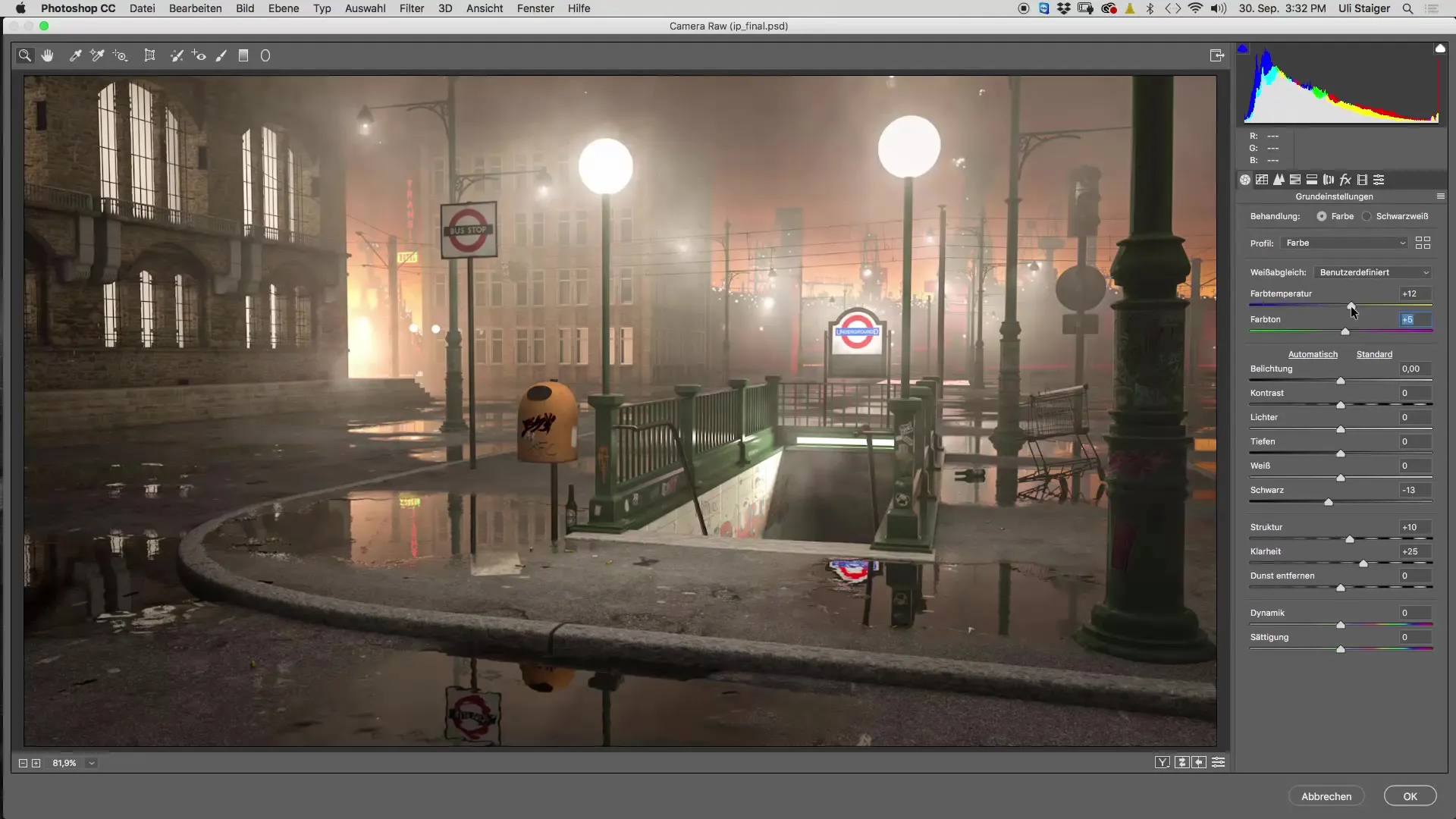
Βήμα 8: Τελικές ρυθμίσεις
Τώρα συγκρίνετε την εικόνα σας στην προβολή πριν και μετά. Είναι σημαντικό να δείτε τις αλλαγές και να βεβαιωθείτε ότι όλες οι προσαρμογές σας φαίνονται αρμονικές. Χρησιμοποιήστε αυτή τη στιγμή για να κάνετε τελευταίες αλλαγές στη σαφήνεια, τη δομή ή τη vignette, εάν χρειαστεί. Μπορείτε ανά πάσα στιγμή να επιστρέψετε και να εφαρμόσετε ξανά το φίλτρο Camera Raw.
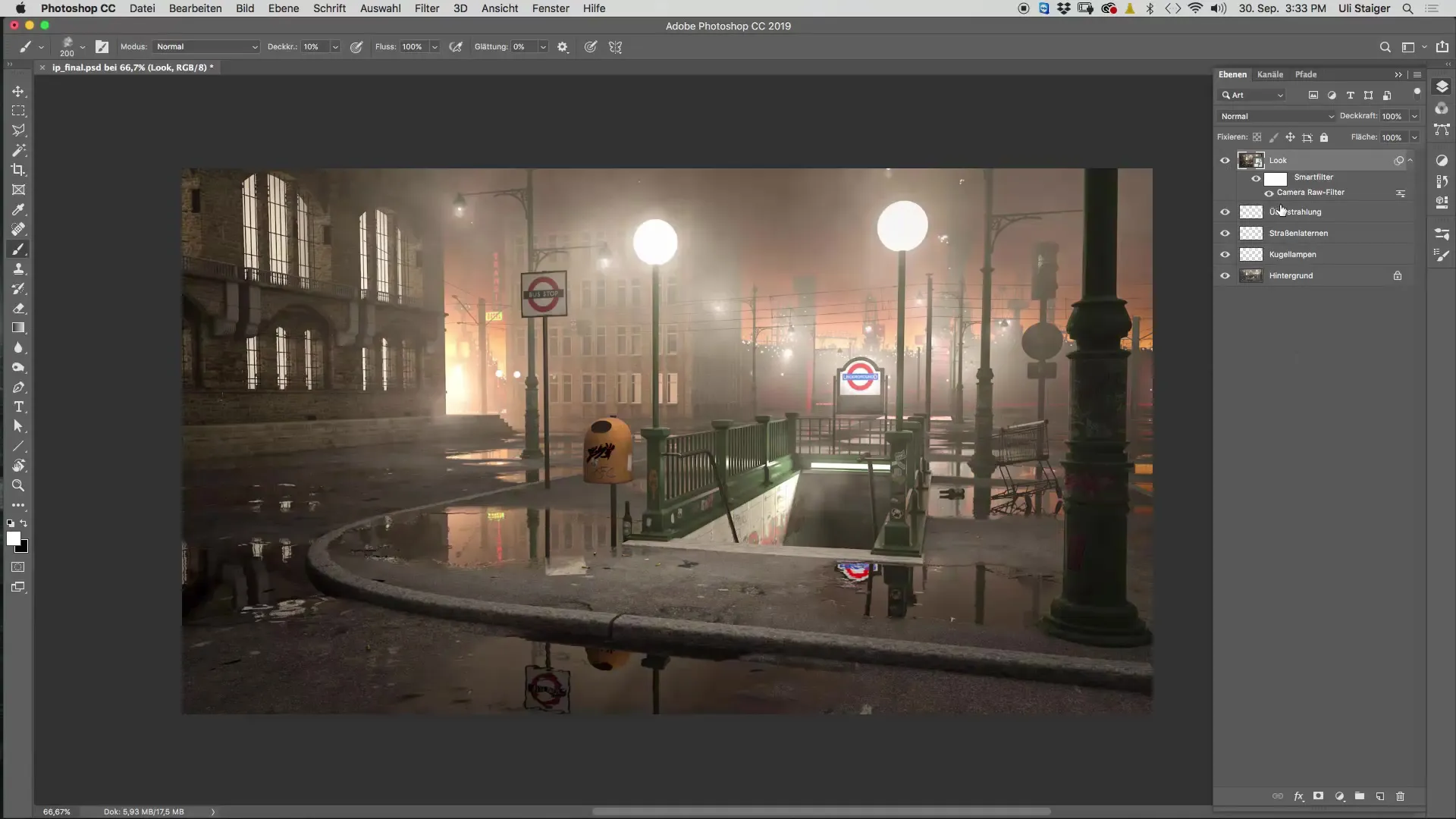
Σύνοψη – Δημιουργία εικόνας στο Cinema 4D: Οδηγός βήμα προς βήμα
Στο τέλος της διαδικασίας, θα έχετε δημιουργήσει μια ελκυστική εικόνα που αναδεικνύει τη visión σας. Η εφαρμογή αυτών των βημάτων σας βοηθά να κυριαρχήσετε στην τεχνική πλευρά του Cinema 4D και να φέρει στην προσοχή τις δημιουργικές σας ιδέες.
FAQ
Πόσο χρόνο χρειάζεται για να δημιουργήσετε μια εικόνα στο Cinema 4D;Ο χρόνος μπορεί να διαφέρει, αλλά συνήθως χρειάζεστε μεταξύ 15 και 30 λεπτών για να δημιουργήσετε μια ελκυστική εικόνα.
Τι είναι το φίλτρο Camera Raw;Το φίλτρο Camera Raw είναι ένα ισχυρό εργαλείο στο Photoshop που επιτρέπει επεξεργασίες όπως έκθεση, αντίθεση, σαφήνεια, χρώμα και άλλα.
Πώς μπορώ να είμαι σίγουρος ότι η εικόνα μου δεν φαίνεται υπερβολικά επεξεργασμένη;Φροντίστε να κρατήσετε τις τιμές της σαφήνειας, της δομής και του χρώματος σε αρμονικά επίπεδα και να μην υπερβάλλετε με εφέ.


